Połączenie usług używanych z usługą Power BI
Za pomocą usługi Power BI możesz połączyć się z wieloma usługami używanymi do prowadzenia firmy, takimi jak Salesforce, Microsoft Dynamics i Google Analytics. Usługa Power BI rozpoczyna się przy użyciu poświadczeń w celu nawiązania połączenia z usługą. Tworzy obszar roboczy usługi Power BI z pulpitem nawigacyjnym i zestawem raportów usługi Power BI, które automatycznie wyświetlają dane i zapewniają wizualne szczegółowe informacje o twojej firmie.
Zaloguj się do usługi Power BI, aby wyświetlić wszystkie usługi, z którymi możesz nawiązać połączenie. Wybierz pozycję Aplikacje>Pobierz aplikacje.
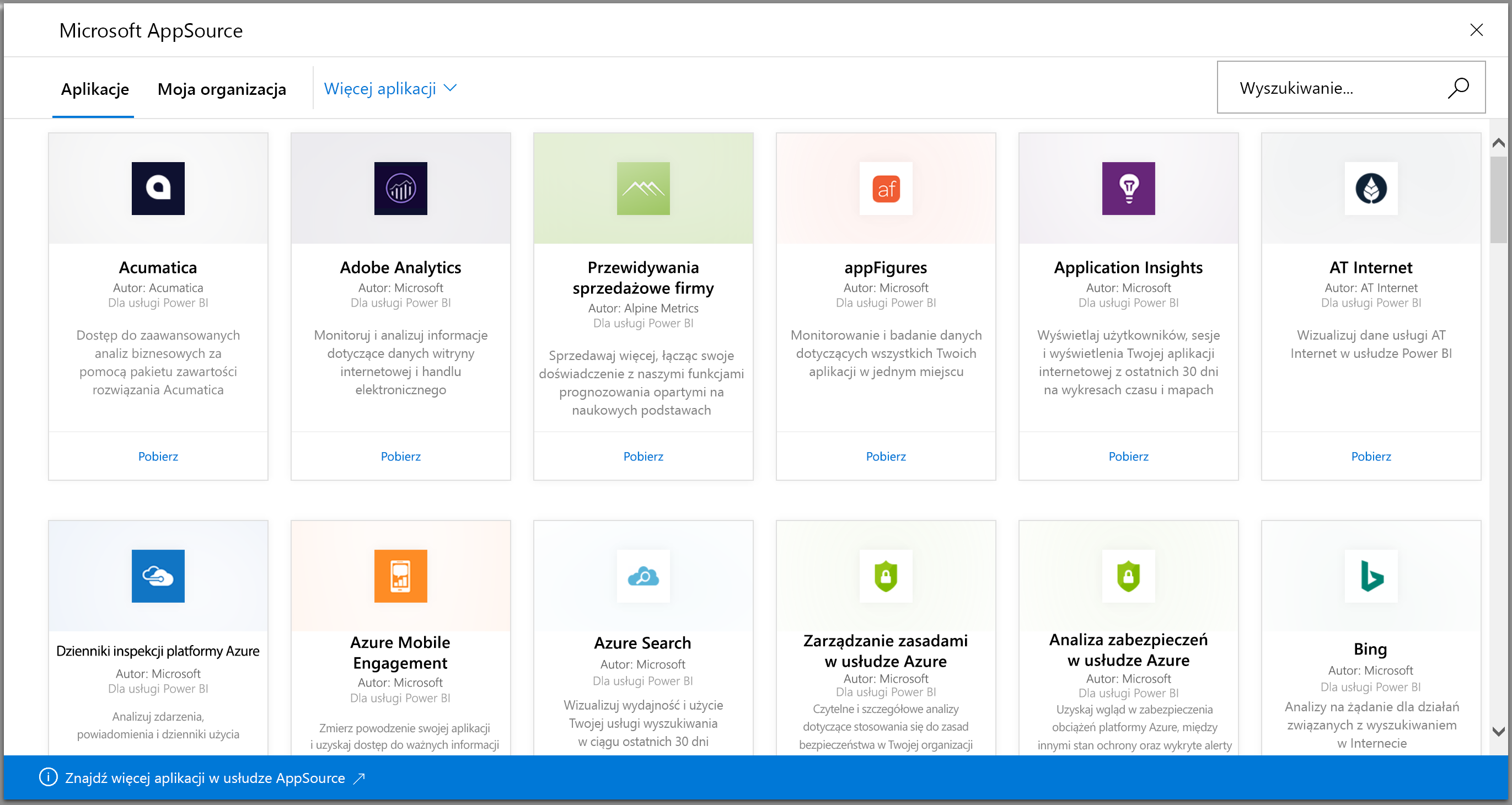
Po zainstalowaniu aplikacji możesz wyświetlić pulpit nawigacyjny i raporty w aplikacji i obszarze roboczym w usługa Power BI (https://powerbi.com). Można je również wyświetlić w aplikacjach mobilnych usługi Power BI. W obszarze roboczym możesz zmodyfikować pulpit nawigacyjny i raporty, aby spełniały potrzeby organizacji, a następnie dystrybuować je do współpracowników jako aplikację.
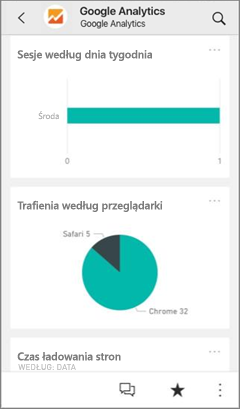
Rozpocznij
Wybierz pozycję Aplikacje w okienku nawigacji, a następnie wybierz pozycję Pobierz aplikacje w prawym górnym rogu.

W aplikacjach usługi Power BI wybierz kartę Aplikacje i wyszukaj odpowiednią usługę.
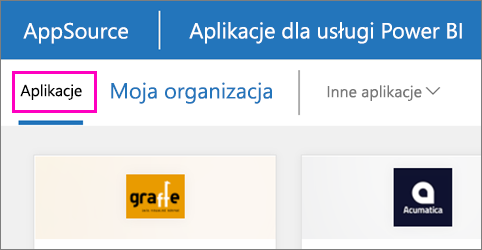
Edytowanie pulpitu nawigacyjnego i raportów
Po zakończeniu importowania nowa aplikacja zostanie wyświetlona na stronie Aplikacje.
Wybierz pozycję Aplikacje w okienku nawigacji, a następnie wybierz aplikację.
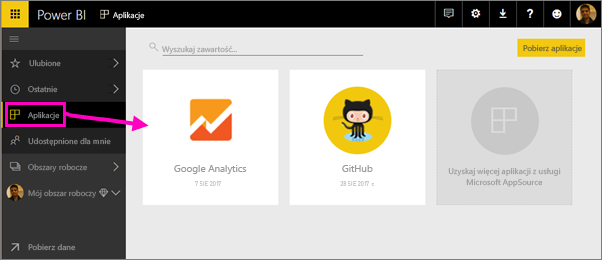
Możesz zadać pytanie, wpisując w polu Pytań i odpowiedzi lub wybierając kafelek, aby otworzyć raport źródłowy.
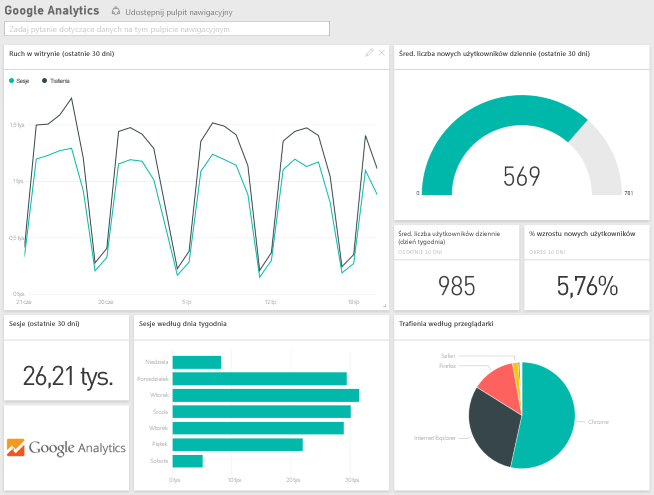
Zmień pulpit nawigacyjny i raport, aby dopasować go do potrzeb organizacji. Następnie dystrybuuj aplikację do współpracowników
Co obejmuje konto
Po nawiązaniu połączenia z usługą zobaczysz nowo utworzoną aplikację i obszar roboczy z pulpitem nawigacyjnym, raportami i modelem semantycznym. Dane z usługi koncentrują się na konkretnym scenariuszu i mogą nie zawierać wszystkich informacji z usługi. Dane są zaplanowane do automatycznego odświeżania raz dziennie. Harmonogram można kontrolować, wybierając model semantyczny.
Możesz również połączyć się z wieloma usługami w programie Power BI Desktop, takimi jak Google Analytics, i utworzyć własne dostosowane pulpity nawigacyjne i raporty.
Aby uzyskać więcej informacji na temat nawiązywania połączenia z określonymi usługami, zobacz poszczególne strony pomocy.
Rozwiązywanie problemów
Puste kafelki: gdy usługa Power BI łączy się najpierw z usługą, na pulpicie nawigacyjnym może zostać wyświetlony pusty zestaw kafelków. Jeśli po dwóch godzinach nadal widzisz pusty pulpit nawigacyjny, prawdopodobnie połączenie nie powiedzie się. Jeśli nie widzisz komunikatu o błędzie z informacjami na temat rozwiązywania problemu, utwórz bilet pomocy technicznej.
Wybierz ikonę znaku zapytania (?) w prawym górnym rogu >Uzyskaj pomoc.
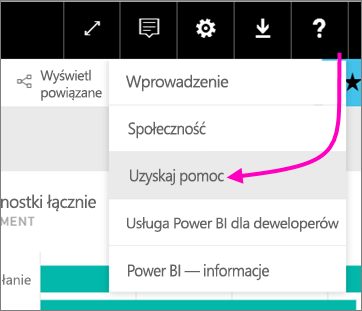
Brakujące informacje: pulpit nawigacyjny i raporty zawierają zawartość z usługi skoncentrowanej na konkretnym scenariuszu. Jeśli szukasz konkretnej metryki w aplikacji i nie widzisz jej, dodaj pomysł na stronie Pomocy technicznej usługi Power BI.
Sugerowanie usług
Czy używasz usługi, którą chcesz zasugerować dla aplikacji usługi Power BI? Przejdź do strony Pomocy technicznej usługi Power BI i daj nam znać.
Jeśli interesuje Cię tworzenie aplikacji szablonu do samodzielnego dystrybuowania, zobacz Tworzenie aplikacji szablonu w usłudze Power BI. Partnerzy usługi Power BI mogą tworzyć aplikacje usługi Power BI bez kodowania i wdrażać je u klientów usługi Power BI.